FPU - FAIXA ÚNICA DE PEDIDO
1.0 Como Cadastrar
1.1 Na Central de Configurações do maxPedido no menu Inteligência de Negócio > Combo de Desconto.
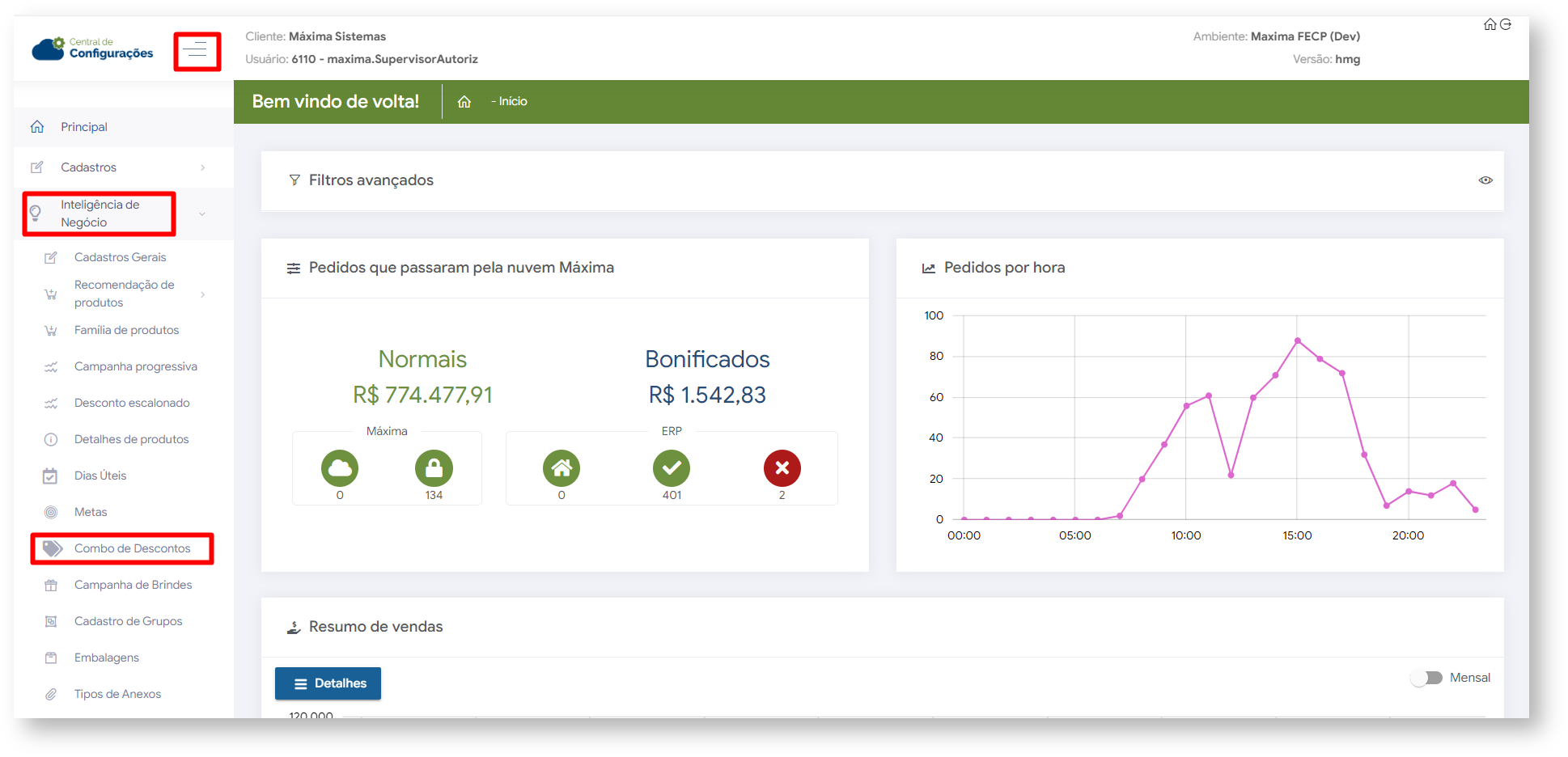
1.2 Clique no ícone  , informe Descrição, Data Inicio, Data Fim e Tipo são obrigatórios, os campos Quantidade de combo por cliente, Quantidade de combo por usuário, Filial são opcionais, também é possível marcar para Debitar do conta corrente caso desejar.
, informe Descrição, Data Inicio, Data Fim e Tipo são obrigatórios, os campos Quantidade de combo por cliente, Quantidade de combo por usuário, Filial são opcionais, também é possível marcar para Debitar do conta corrente caso desejar.
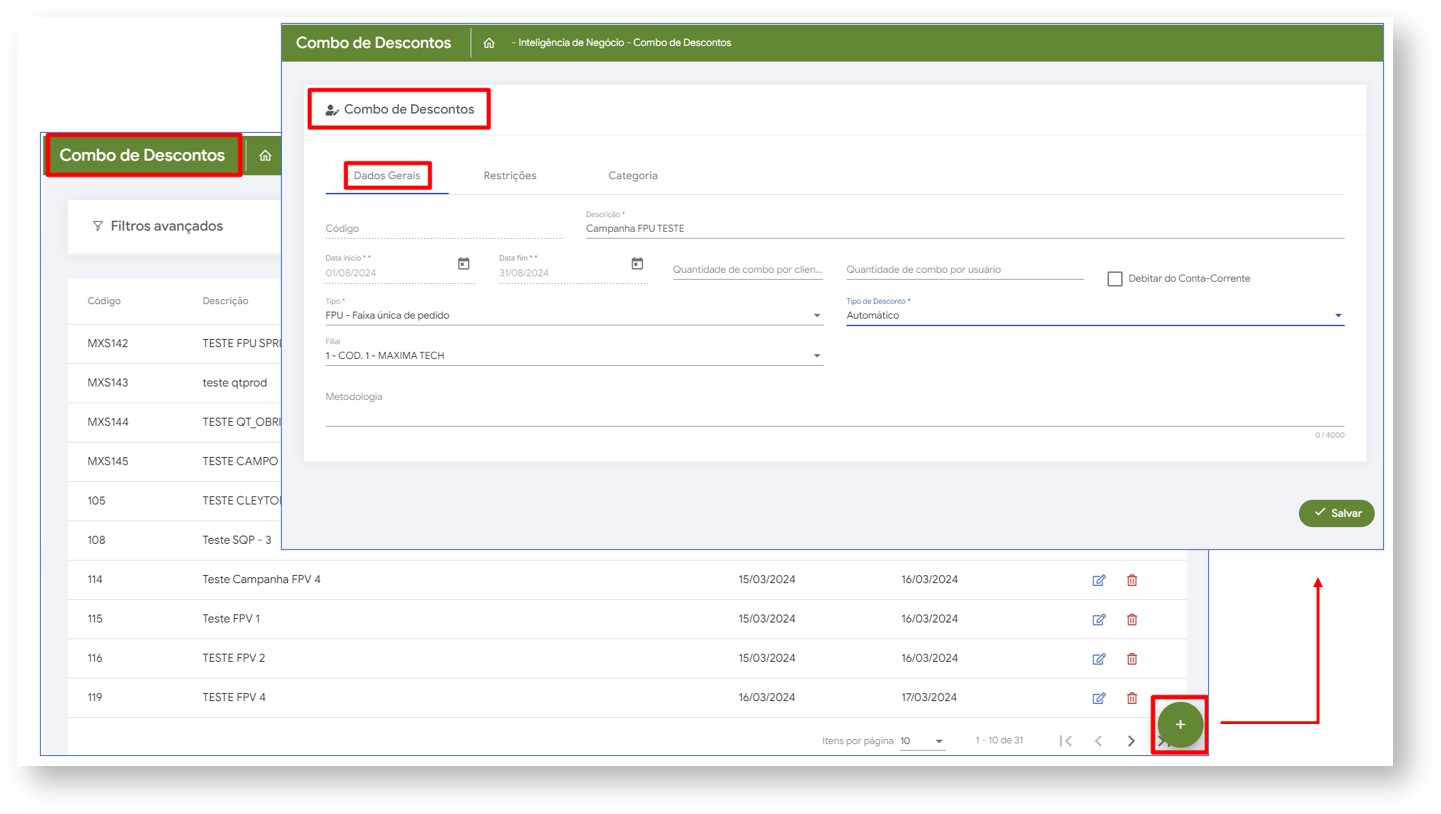
1.3 Através da Aba Restrições, é possível cadastrar restrições por Filial, Regiões, Ramos de Atividade, Supervisores, Representantes, Clientes e Planos de pagamento.
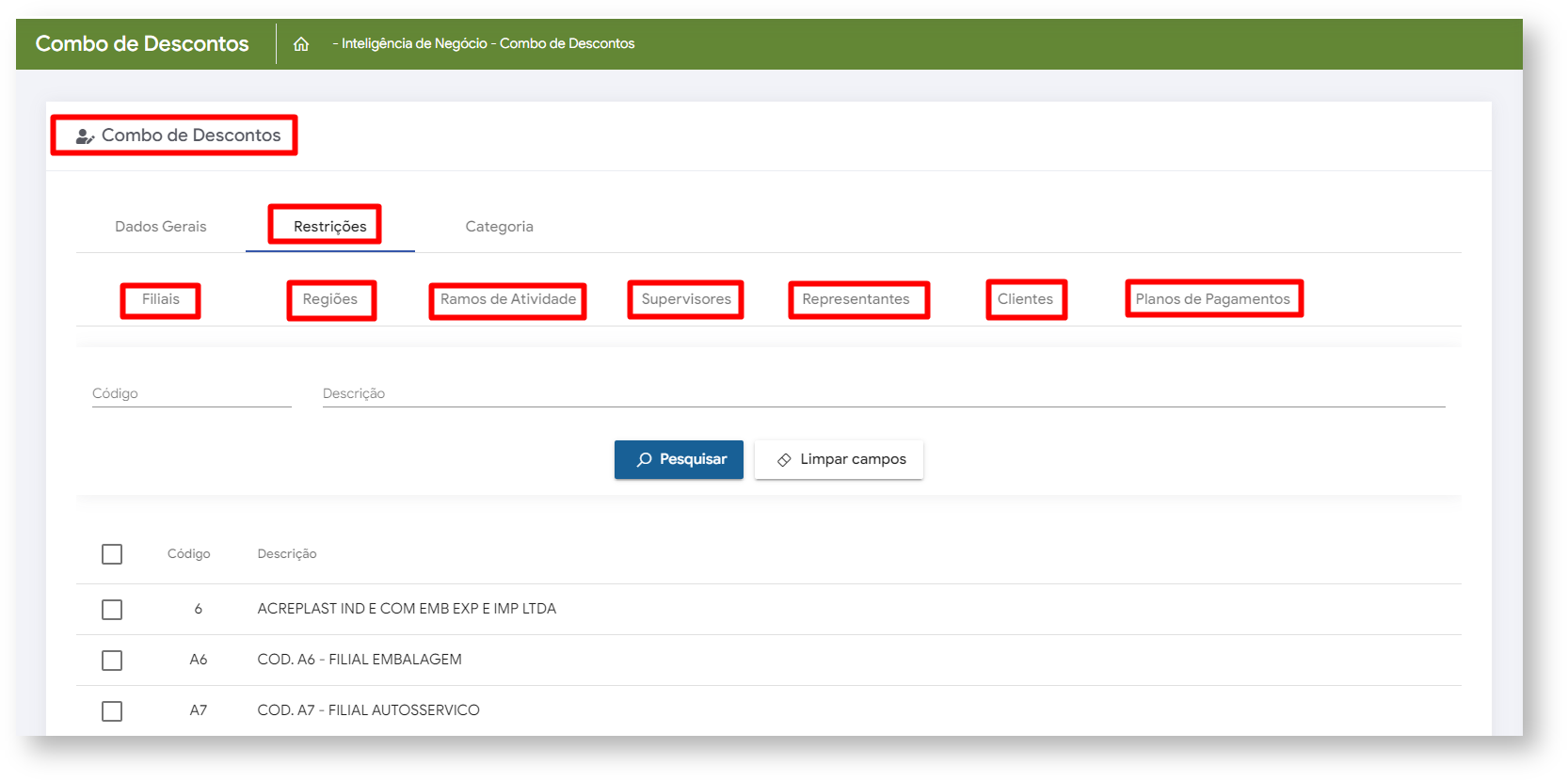
1.4 Através da Aba Categoria, serão cadastrados:
- Tipo - Indica tipo de validação da campanha, ou seja, se será por fornecedor, seção, departamento, categoria entre outros.
- Valor - Dependerá do tipo de validação selecionado para a campanha, nesse caso se selecionado SUB-CATEGORIA em valor serão apresentadas as sub-categorias para seleção.
- Inicio e Fim da Faixa - Indica a quantidade mínima e máxima de itens que o vendedor precisa vender levando em consideração o tipo e valor da campanha para a mesma seja validada.
- Desconto em % que o vendedor terá ao realizar venda dentro do solicitado para essa campanha.
- Produtos obrigatórios - Além de inserir uma faixa mínima e máxima de itens que o vendedor terá que vender também é possível cadastrar quantidade de produtos obrigatórios caso desejar.
Após preencher os dados clique em adicionar, lembrando que é possível cadastrar quantas Faixas desejar cada uma com um tipo, valor, inicio e fim de faixa e desconto especifico.
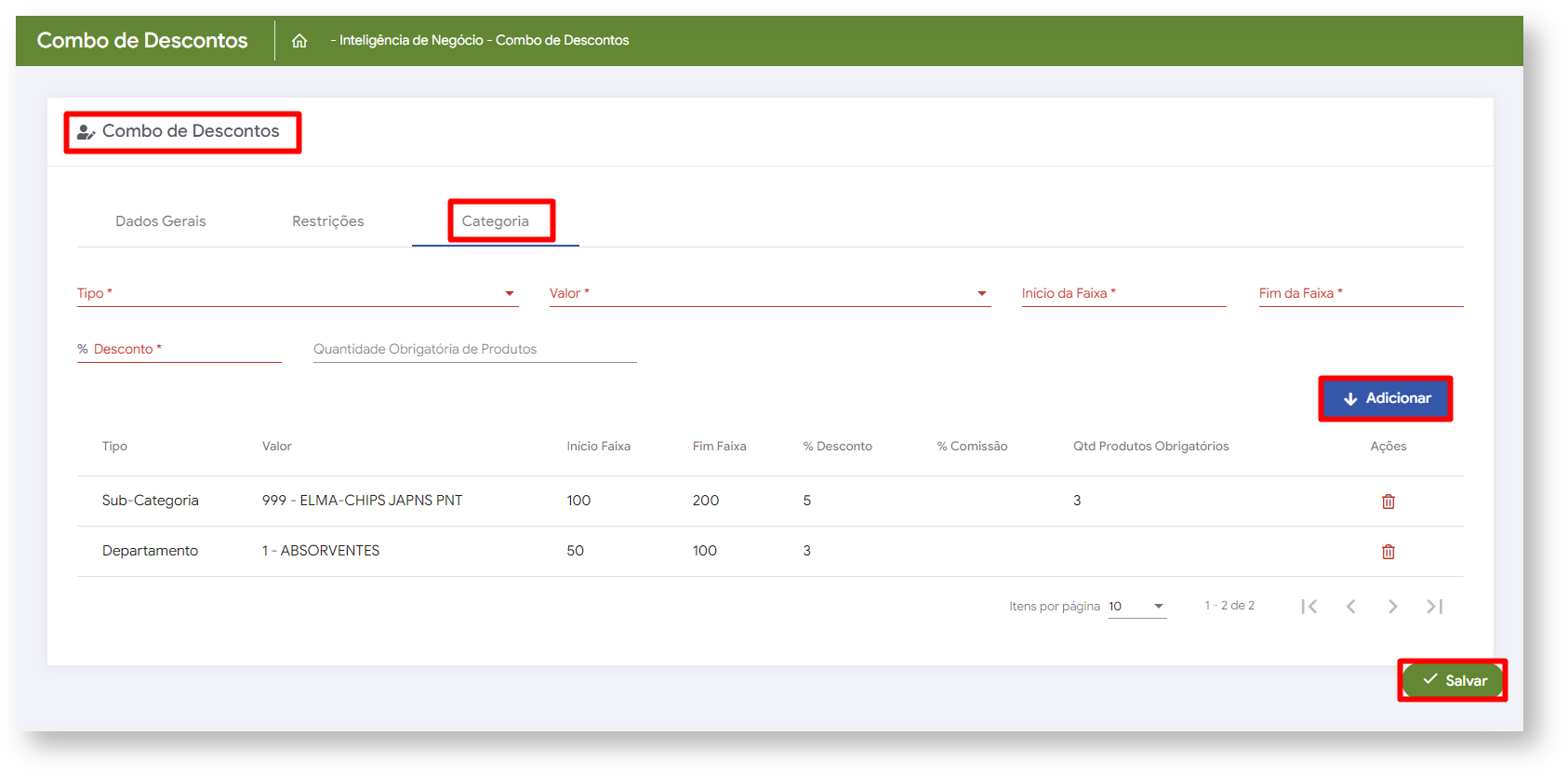
Voltar
2.0 Como será apresentado no aplicativo
2.1 Após iniciar o pedido clique na aba Campanhas de Desconto, ao clicar na campanha FPU, podemos ver os dados cadastrados bem como a faixa inicial e final, desconto e quantidade de produtos obrigatórios, caso houver. Clique sobre a campanha, será aberta listagem dos produtos que estão dentro dessa sub-categoria que é o tipo cadastrado.
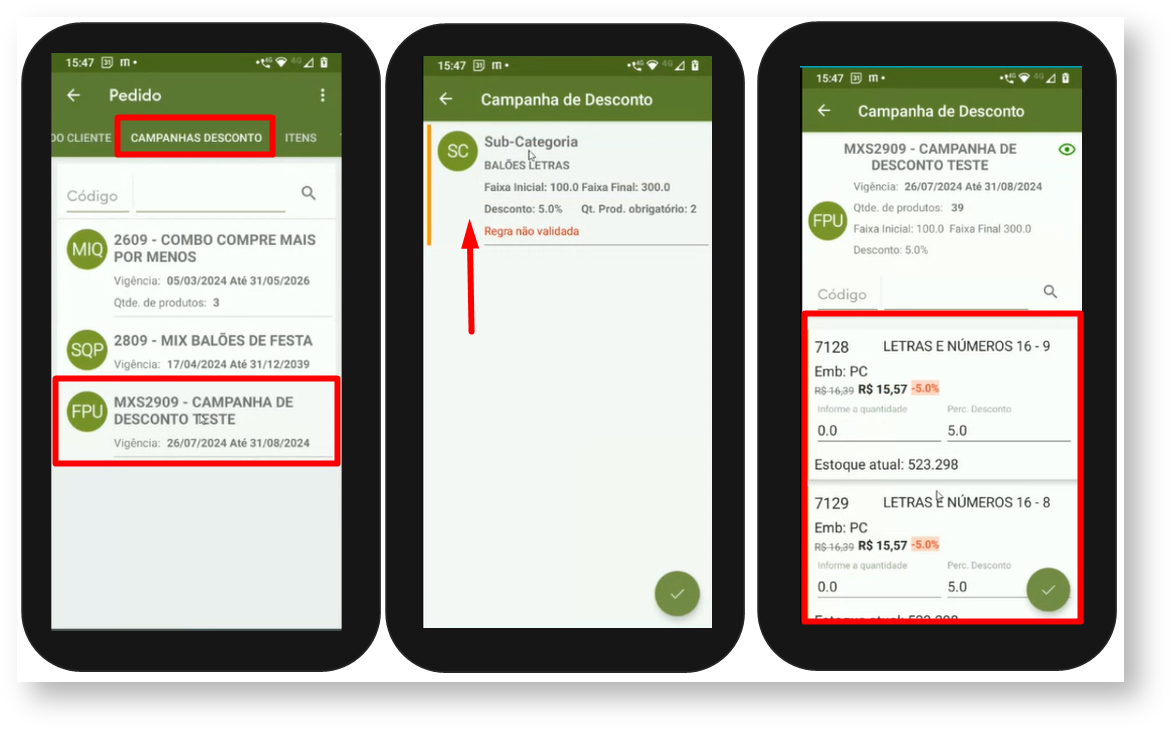
2.2 Após inserir quantidade de itens, caso a quantidade esteja abaixo da cadastrada como mínima será apresentado mensagem informando que não atende a regra da campanha devida a quantidade inserido ser abaixo, bem como se a quantidade de produtos obrigatórios cadastradas foi atendida. Após cadastrar a quantidade correta tanto de produtos quanto de produtos obrigatórios na tela da campanha será informando que a Regra foi validada, clique no ícone de salvar.
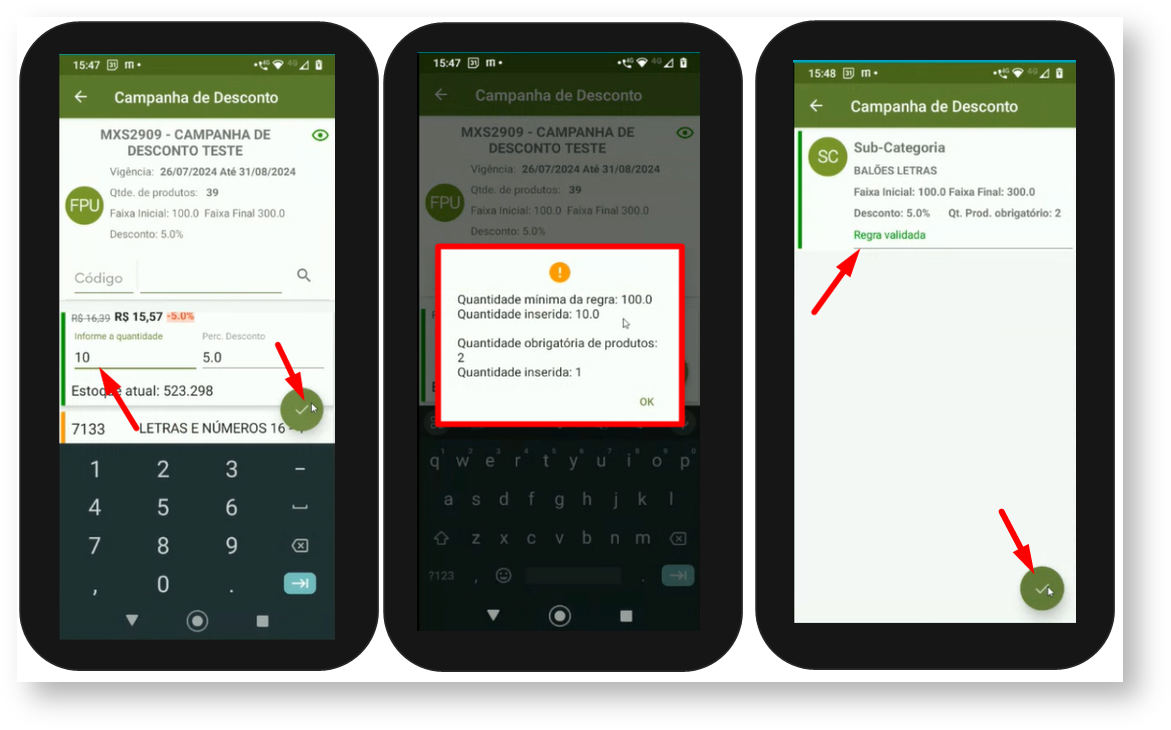
2.3 Caso possua duas regras e uma delas esteja validada, ao tentar incluir, será informado que ainda existem regras para validar, pois, na campanha FPU só é possível incluir quando todas as regras estiverem validadas.
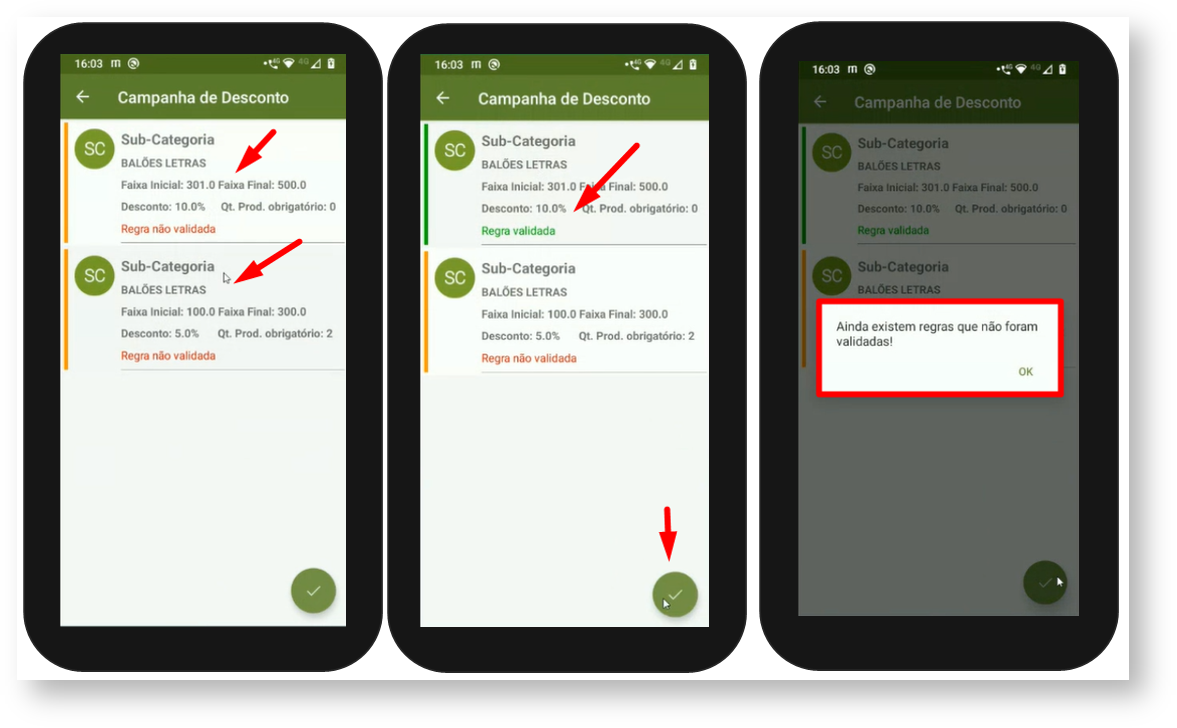
2.4 Após inserido, na Aba Itens é possível ver a listagem de produtos inseridos, produtos estes que serão apresentados de cor diferente demonstrando que eles fazem parte de uma campanha. Através da aba itens não é possível realizar edição do item, caso precise alterar a quantidade deverá voltar a aba de campanha de Desconto, também não é possível realizar exclusão de item através, caso tente excluir será informado que os demais produtos do combo também serão excluídos.
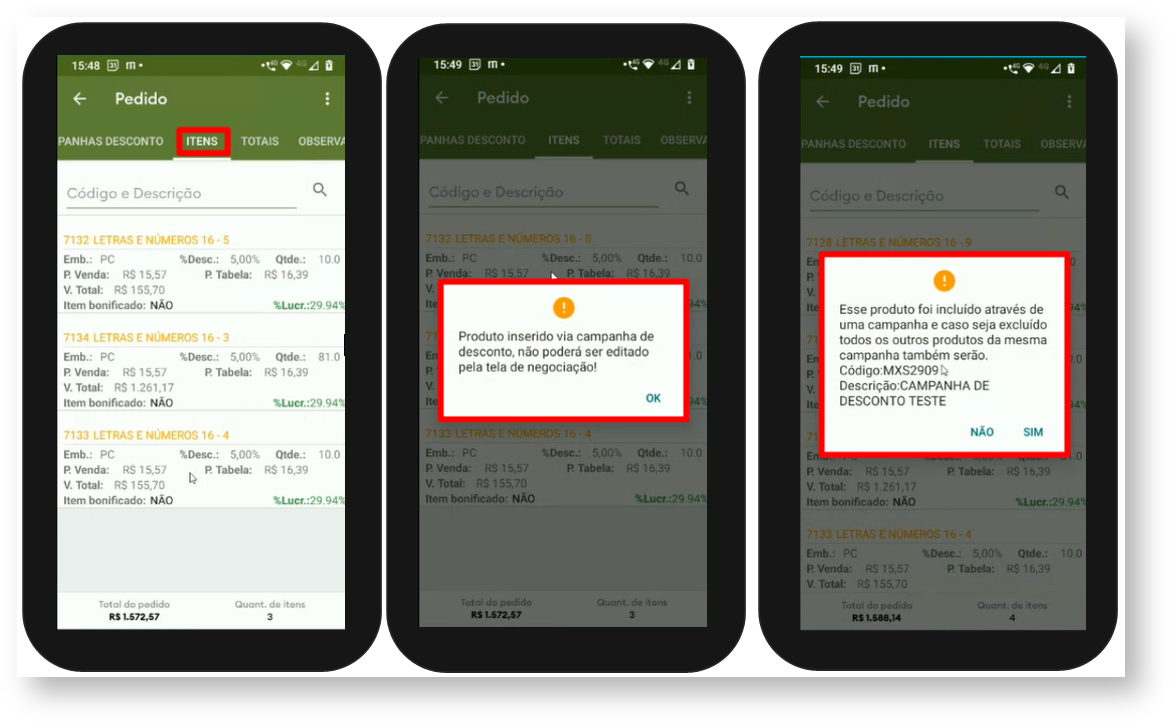
Voltar